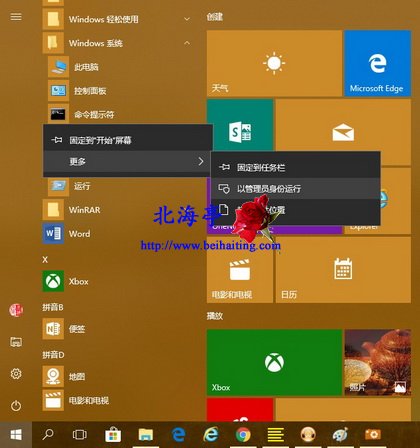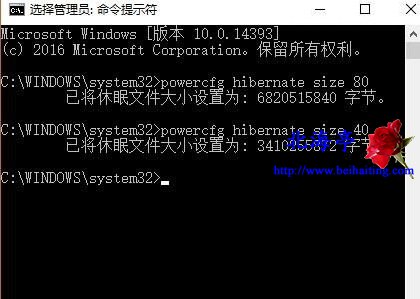|
Win10如何调整休眠文件大小?打仗亲兄弟,上阵父子兵。身心表里一家人,再大的委屈,也要求全。大内存时代,休眠文件和物理内存等大,多少有点浪费硬盘空间。如果用户不打算关闭休眠,只是想调整一下休眠文件大小,那么可以用以下命令。这里一Win10专业版为例,为您演示相关操作方法。 第一步、点开开始菜单,找到并点开Windows 系统文件夹,然后找到并对命令提示符单击鼠标右键,鼠标指向弹出菜单中的“更多”,然后点击次级菜单中的“以管理员身份运行”
温馨提示:如果弹出用户账户控制提示窗口,点击“是”即可
第三步、在管理员:命令提示符窗口按照如下格式powercfg hibernate size XX,输入命令,如这里为powercfg hibernate size 40,然后按回车键确认执行,等待系统提示成功即可 温馨提示:上面命令最后的“XX”代表百分比数值,范围是从40至100的整数。建议是40或80,用户可以输入40以下的数值会让休眠文件的大小保持在系统内存大小的40%
|